Azure Private Link
Azure Private Link is available in the Scale and Enterprise plans. To upgrade, visit the plans page in the cloud console.
本指南介绍如何使用 Azure Private Link,通过虚拟网络在 Azure(包括客户自有服务和 Microsoft 合作伙伴服务)与 ClickHouse Cloud 之间提供专用连接。Azure Private Link 通过避免数据暴露在公共互联网中,简化网络架构并保护 Azure 中各端点之间的连接安全。
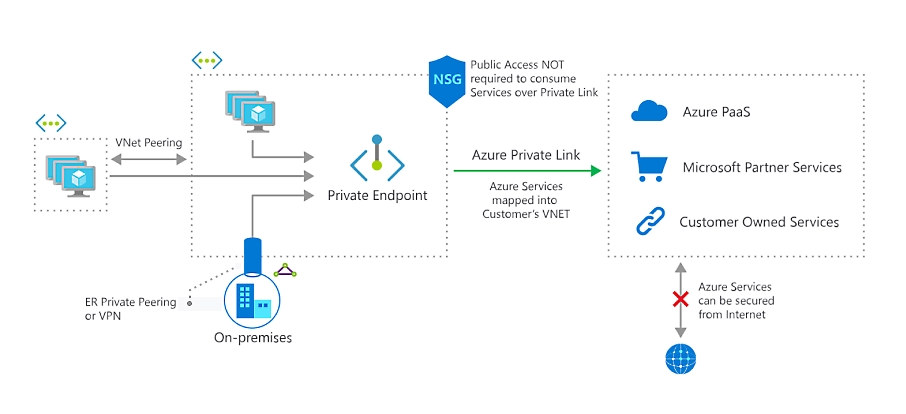
Azure 通过 Private Link 支持跨区域连接。这使您能够在部署了 ClickHouse 服务的不同区域中的虚拟网络(VNet)之间建立连接。
跨区域流量可能会产生额外费用。请查阅最新的 Azure 文档。
请完成以下步骤以启用 Azure Private Link:
- 获取用于 Private Link 的 Azure 连接别名
- 在 Azure 中创建 Private Endpoint(专用终结点)
- 将 Private Endpoint 的 Resource ID 添加到您的 ClickHouse Cloud 组织
- 将 Private Endpoint 的 Resource ID 添加到您的服务允许列表中
- 通过 Private Link 访问您的 ClickHouse Cloud 服务
ClickHouse Cloud Azure Private Link 已从使用 resourceGUID 切换为使用 Resource ID 筛选器。您仍然可以使用 resourceGUID(其具有向后兼容性),但我们建议切换到 Resource ID 筛选器。要迁移,只需使用 Resource ID 创建新的终结点,将其关联到服务,然后移除旧的基于 resourceGUID 的终结点。
注意
ClickHouse 会尝试对您的服务进行分组,以便在同一 Azure 区域内复用同一个已发布的 Private Link 服务。但无法保证始终能够实现这种分组,尤其是在您将服务分散到多个 ClickHouse 组织时。 如果您已经在 ClickHouse 组织中的其他服务上配置了 Private Link,那么通常可以利用这一分组跳过大部分步骤,直接进行最后一步:将 Private Endpoint Resource ID 添加到服务的允许列表。
您可以在 ClickHouse 的 Terraform Provider 仓库中找到 Terraform 示例。
获取用于 Private Link 的 Azure 连接别名
选项 1:ClickHouse Cloud 控制台
在 ClickHouse Cloud 控制台中,打开您希望通过 Private Link 连接的服务,然后打开 Settings 菜单。点击 Set up private endpoint 按钮。记录用于配置 Private Link 的 Service name 和 DNS name。
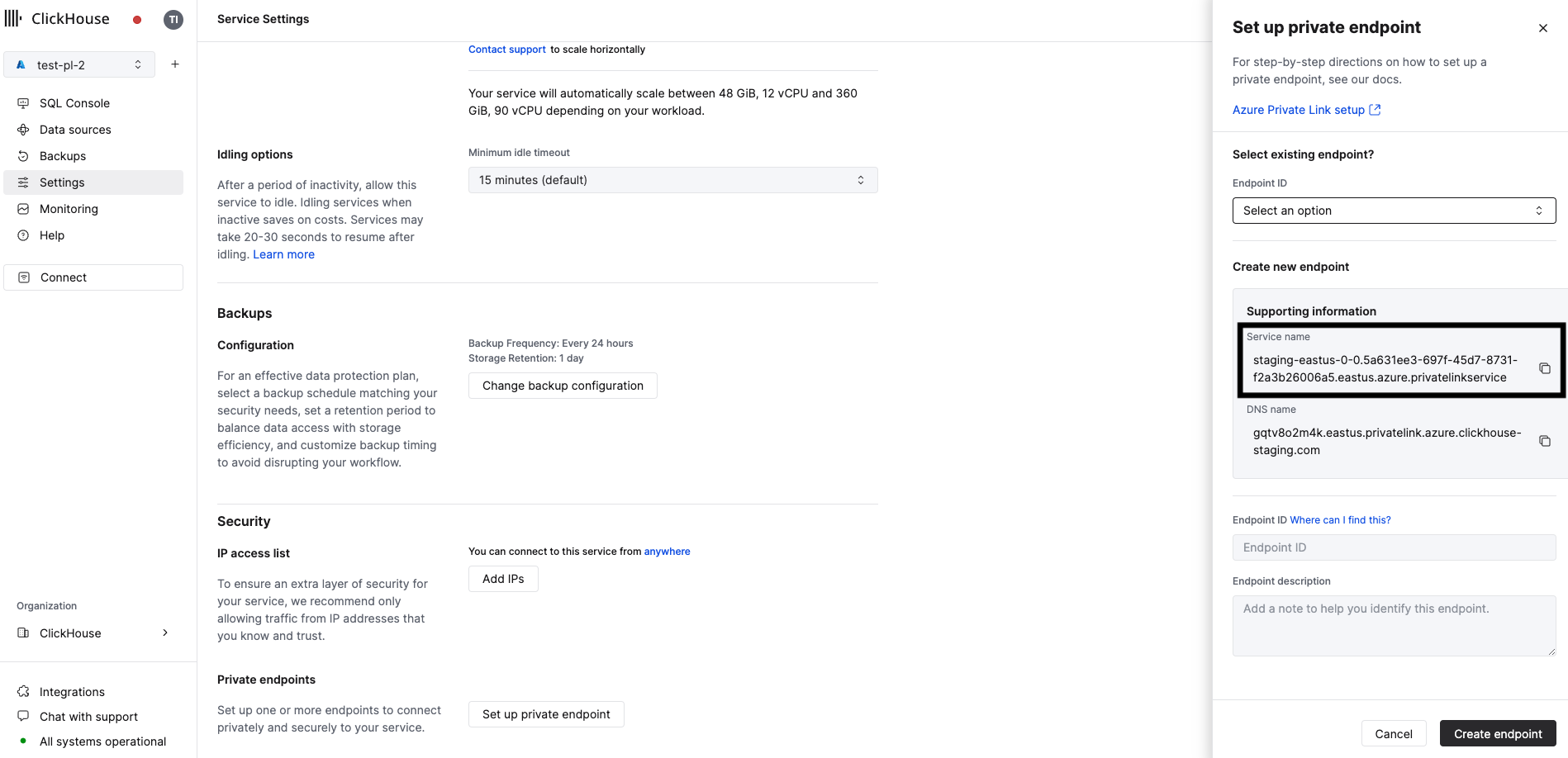
请记录下 Service name 和 DNS name,它们将在后续步骤中使用。
选项 2:API
在开始之前,您需要一个 ClickHouse Cloud API 密钥。您可以创建一个新的密钥或使用已有的密钥。
获得 API 密钥后,在运行任何命令之前,先设置以下环境变量:
通过根据区域、云服务提供商和服务名称进行筛选来获取 ClickHouse INSTANCE_ID:
获取 Azure Private Link 的连接别名和专用 DNS 主机名:
记录下 endpointServiceId。您将在下一步中用到它。
在 Azure 中创建专用终结点
本节介绍通过 Azure Private Link 配置 ClickHouse 时与 ClickHouse 相关的特定细节。文中给出的 Azure 相关操作步骤仅作为参考,帮助你了解需要在何处进行配置;这些步骤可能会随着 Azure 云服务提供商的调整而变更且恕不另行通知。请根据你的具体使用场景自行评估并规划 Azure 的配置。
请注意,ClickHouse 不负责为你配置所需的 Azure 专用终结点和 DNS 记录。
如在执行 Azure 配置任务时遇到任何问题,请直接联系 Azure 支持团队。
在本节中,我们将在 Azure 中创建一个 Private Endpoint(专用终结点)。你可以使用 Azure Portal 或 Terraform 完成此操作。
选项 1:使用 Azure Portal 在 Azure 中创建专用终结点
在 Azure Portal 中,打开 Private Link Center → Private Endpoints。
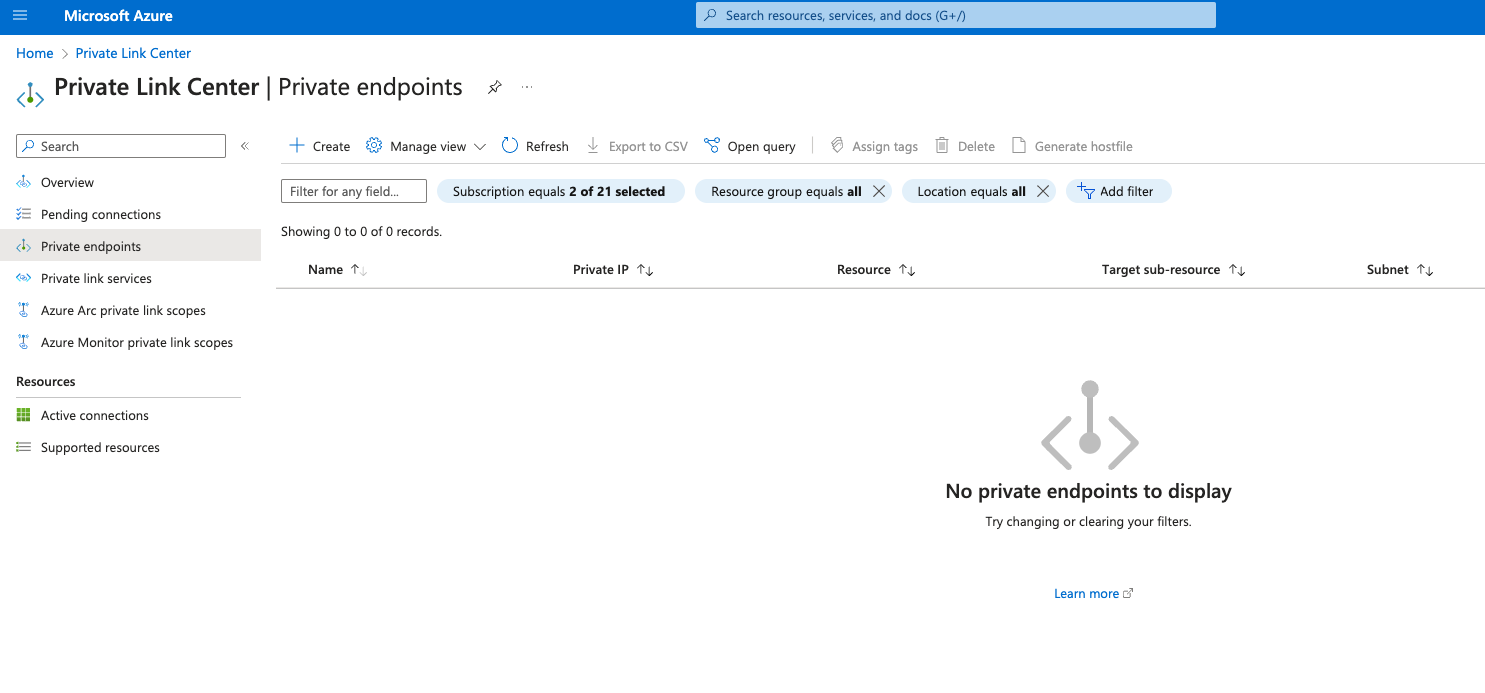
点击 Create 按钮,打开创建 Private Endpoint 的对话框。
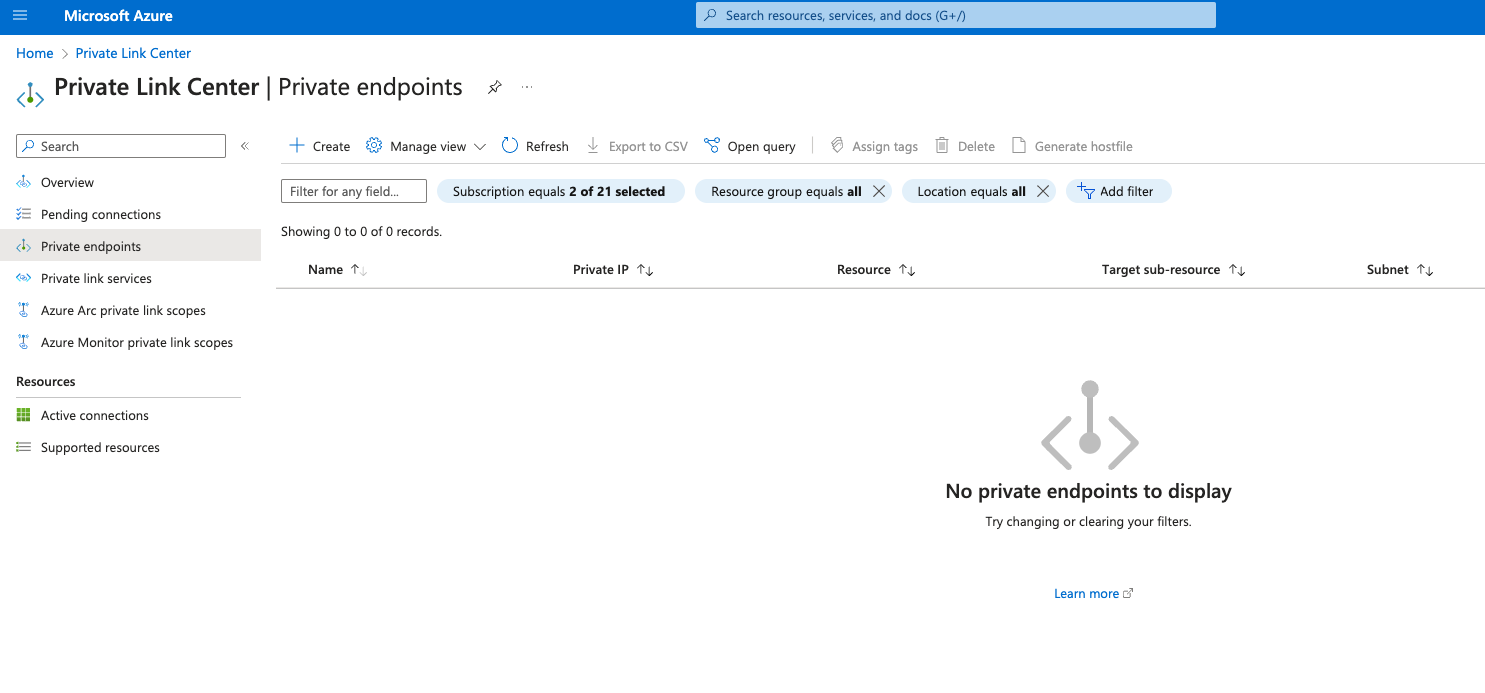
在接下来的界面中,指定以下选项:
- Subscription / Resource Group:选择用于该 Private Endpoint 的 Azure 订阅和资源组。
- Name:为该 Private Endpoint 设置名称。
- Region:选择已部署 VNet 所在的区域,该 VNet 将通过 Private Link 连接到 ClickHouse Cloud。
完成上述步骤后,点击 Next: Resource 按钮。
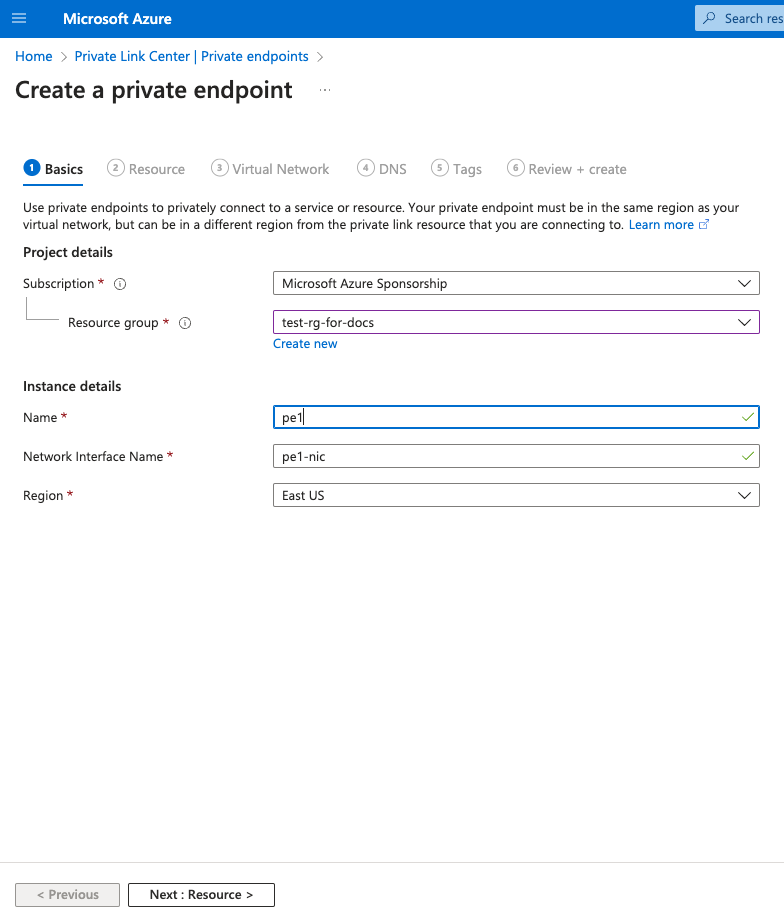
选择 Connect to an Azure resource by resource ID or alias 选项。
在 Resource ID or alias 中,使用你在 Obtain Azure connection alias for Private Link 步骤中获取的 endpointServiceId。
点击 Next: Virtual Network 按钮。
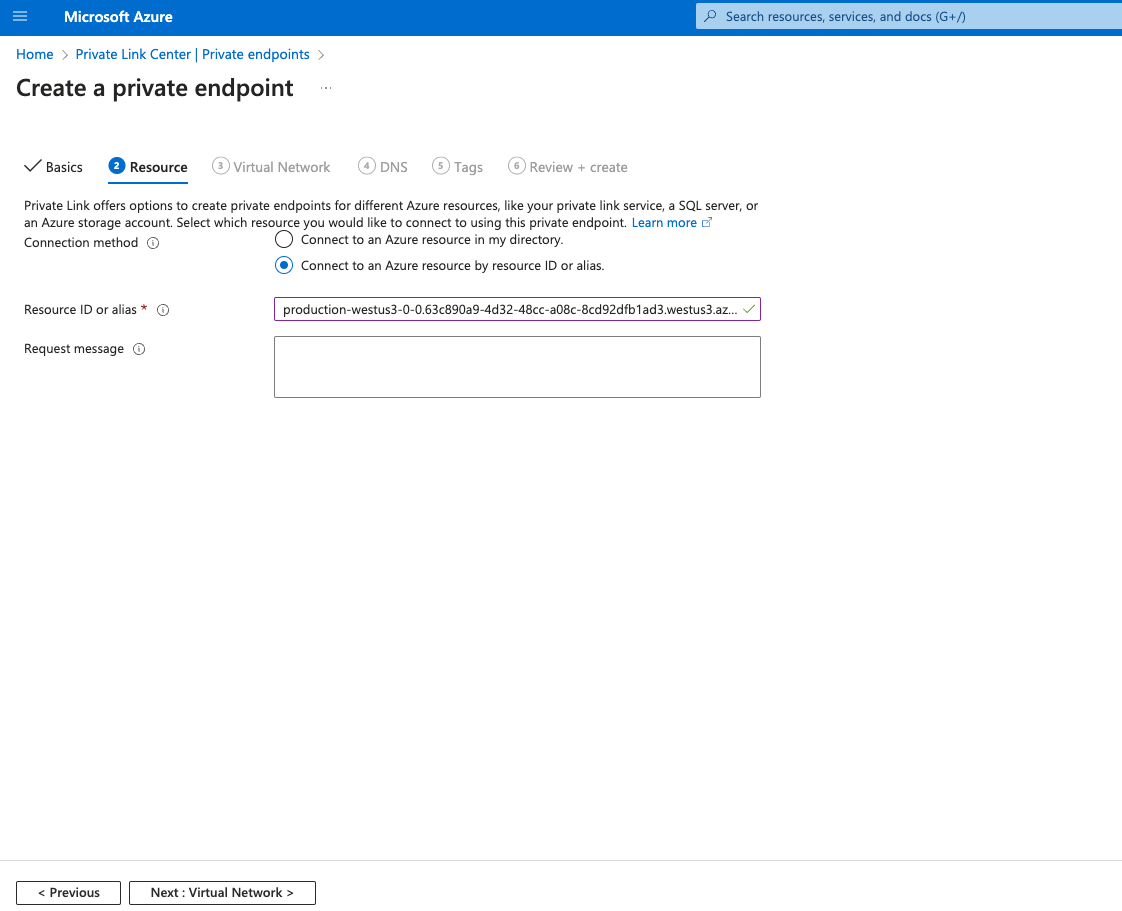
- Virtual network:选择你希望通过 Private Link 连接到 ClickHouse Cloud 的 VNet。
- Subnet:选择将要在其中创建 Private Endpoint 的子网。
可选项:
- Application security group:你可以将 ASG 附加到 Private Endpoint,并在 Network Security Groups 中使用它来过滤往返于 Private Endpoint 的网络流量。
点击 Next: DNS 按钮。
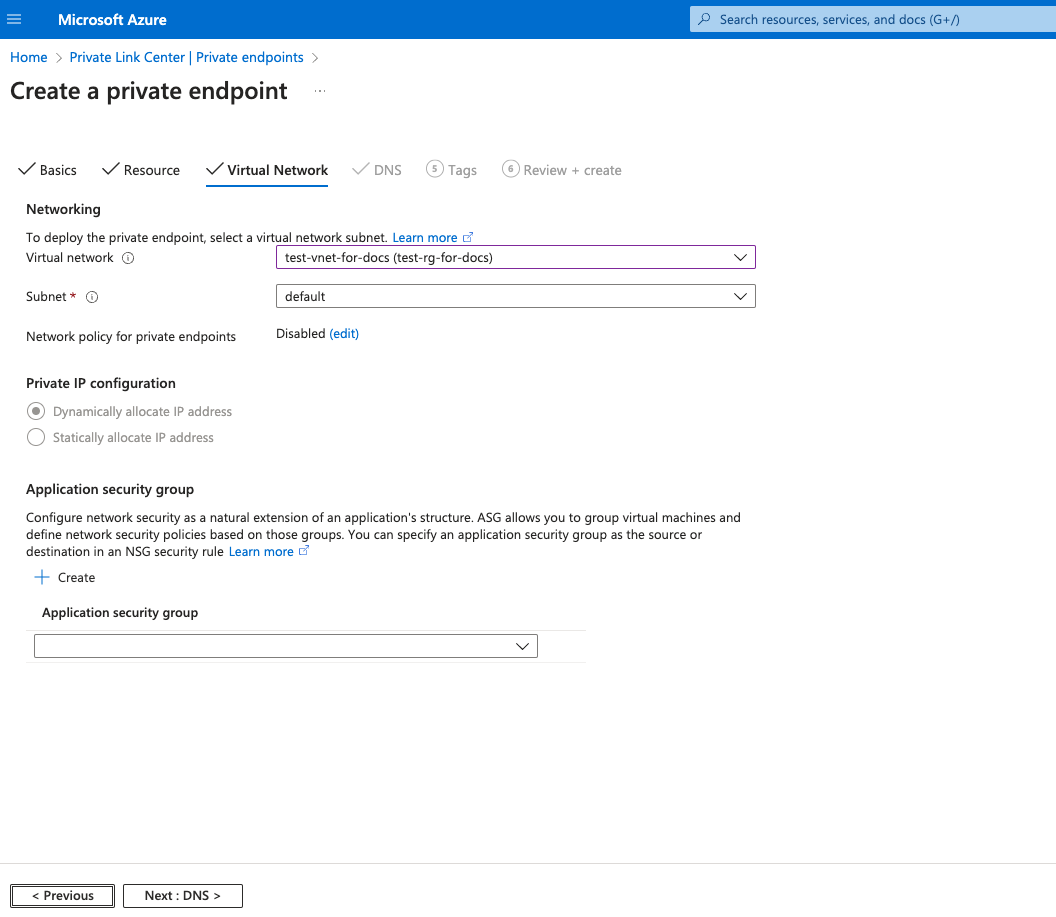
点击 Next: Tags 按钮。
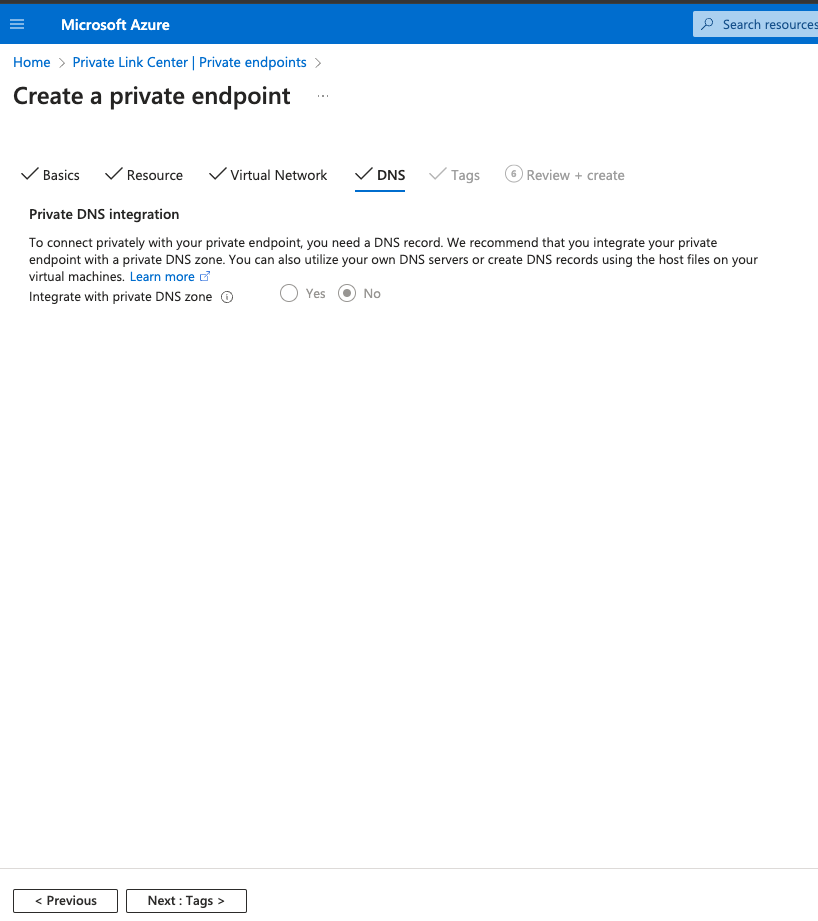
你可以选择为 Private Endpoint 附加标签(tags)。
点击 Next: Review + create 按钮。
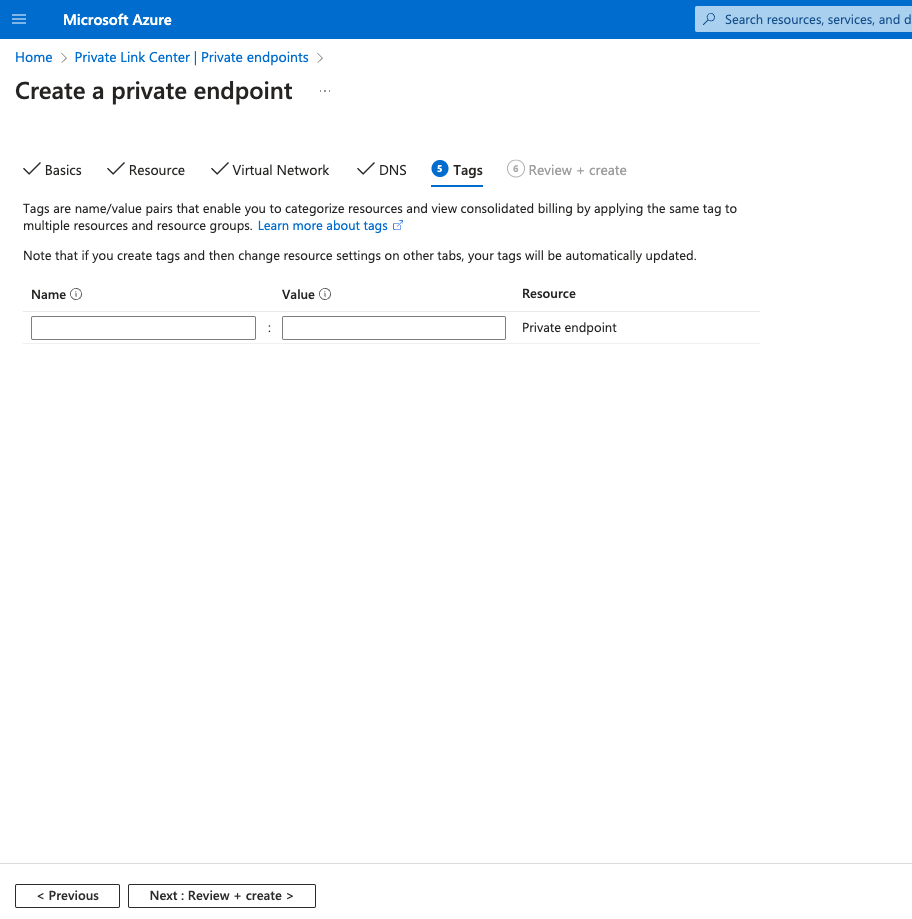
最后,点击 Create 按钮。
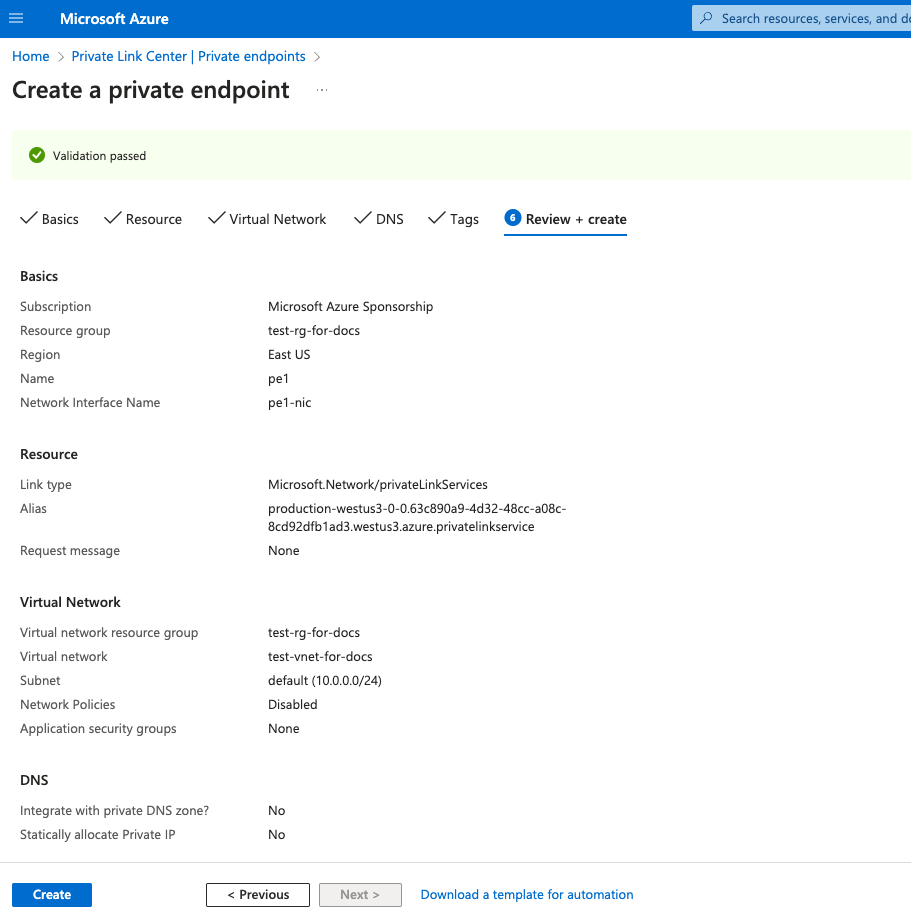
新建的 Private Endpoint 的 Connection status 将处于 Pending 状态。当你将该 Private Endpoint 添加到服务允许列表后,其状态将变为 Approved。
打开与该 Private Endpoint 关联的网络接口,并复制其 Private IPv4 address(本示例中为 10.0.0.4),你将在后续步骤中用到该信息。
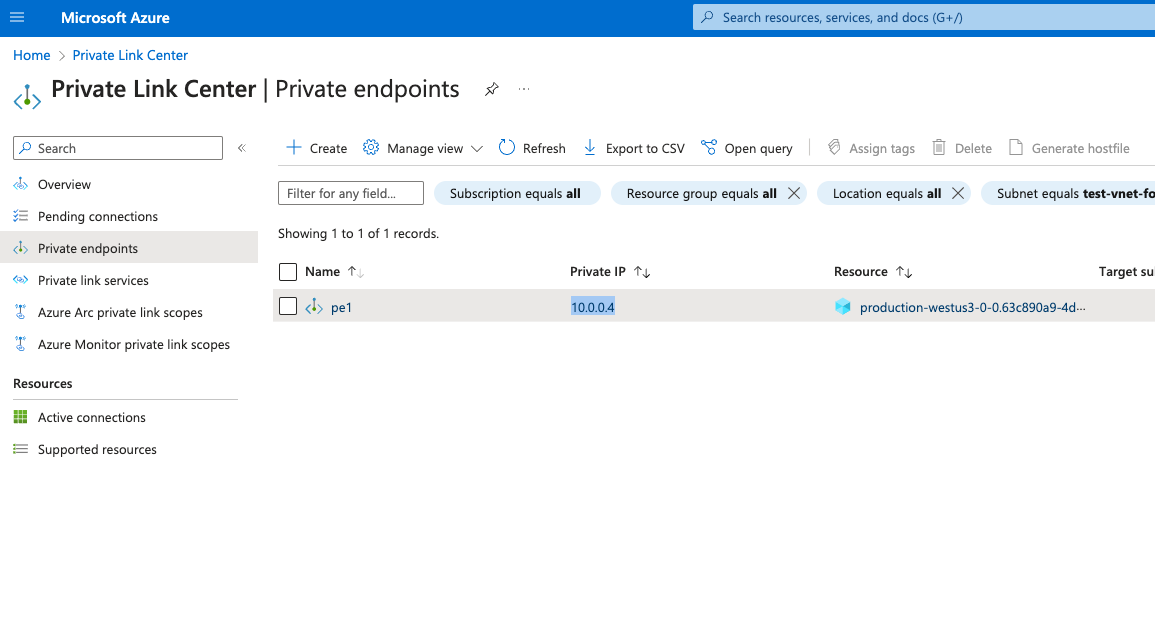
选项 2:使用 Terraform 在 Azure 中创建专用终结点
使用如下模板,通过 Terraform 创建一个 Private Endpoint:
获取专用终结点资源 ID
要使用 Private Link,你需要将专用终结点连接的资源 ID 添加到服务的允许列表中。
专用终结点资源 ID 可在 Azure 门户中查看。打开在上一步中创建的专用终结点,然后单击 JSON 视图:
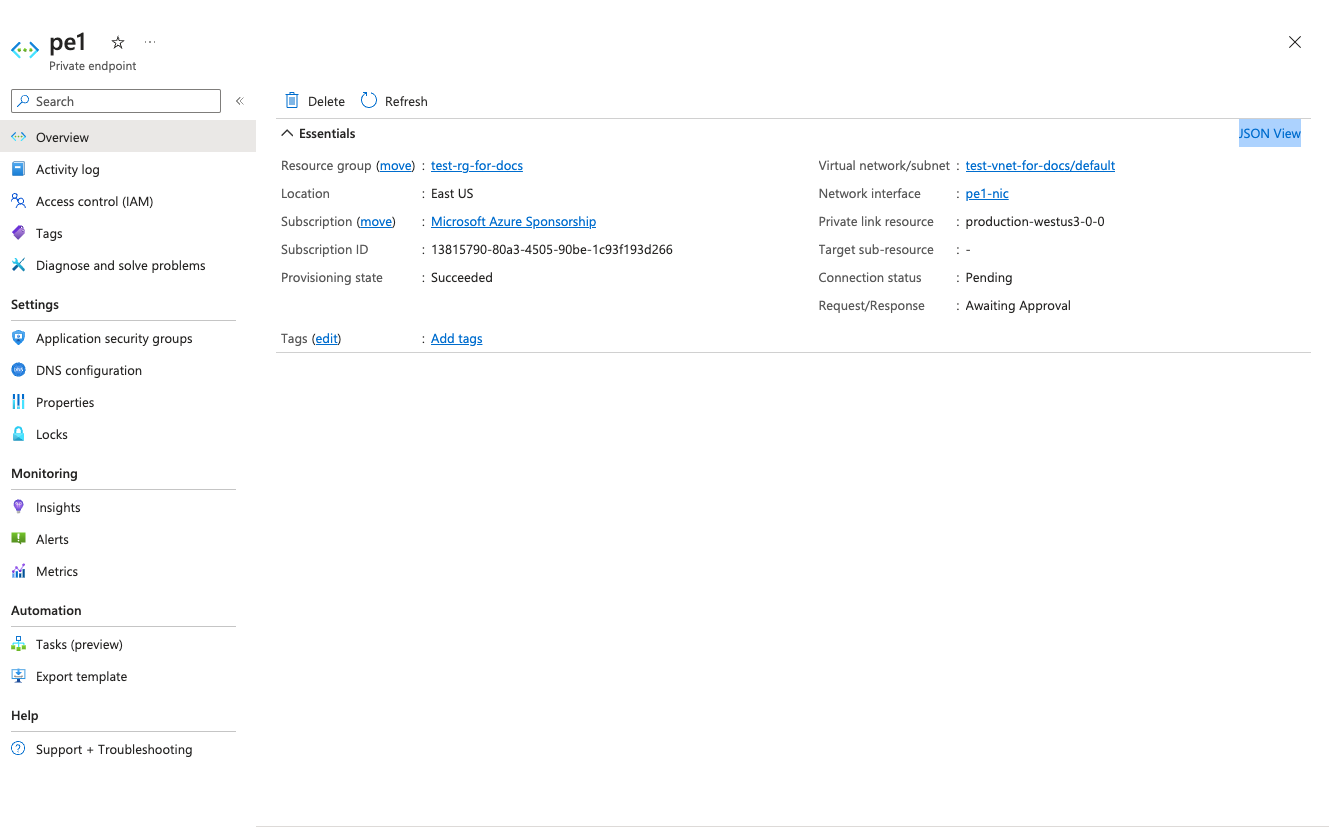
在 properties 属性中找到 id 字段,并复制其值:
首选方法:使用 Resource ID
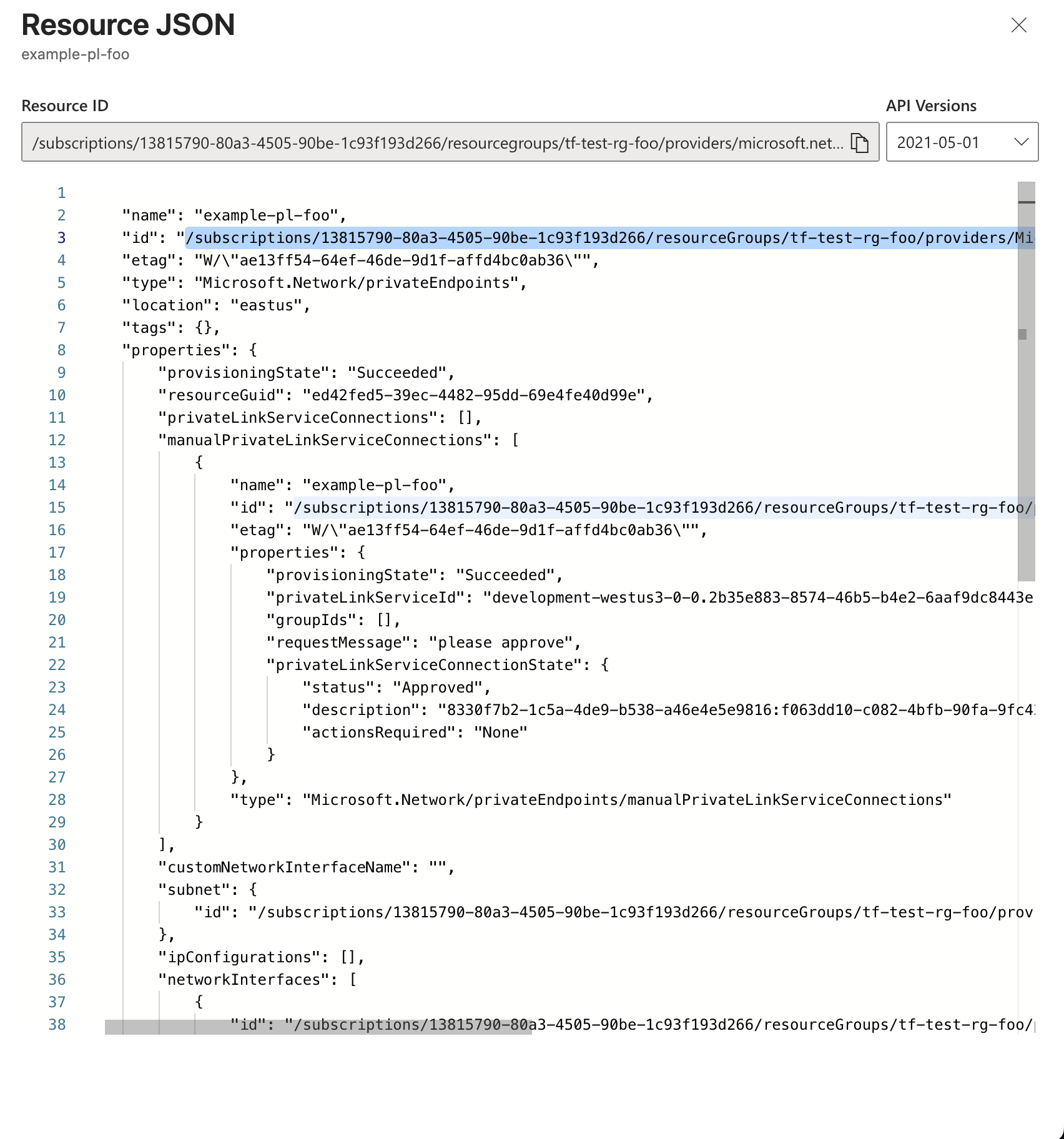
旧方法:使用 resourceGUID
出于向后兼容的考虑,您仍然可以使用 resourceGUID。找到 resourceGuid 字段并复制该值:
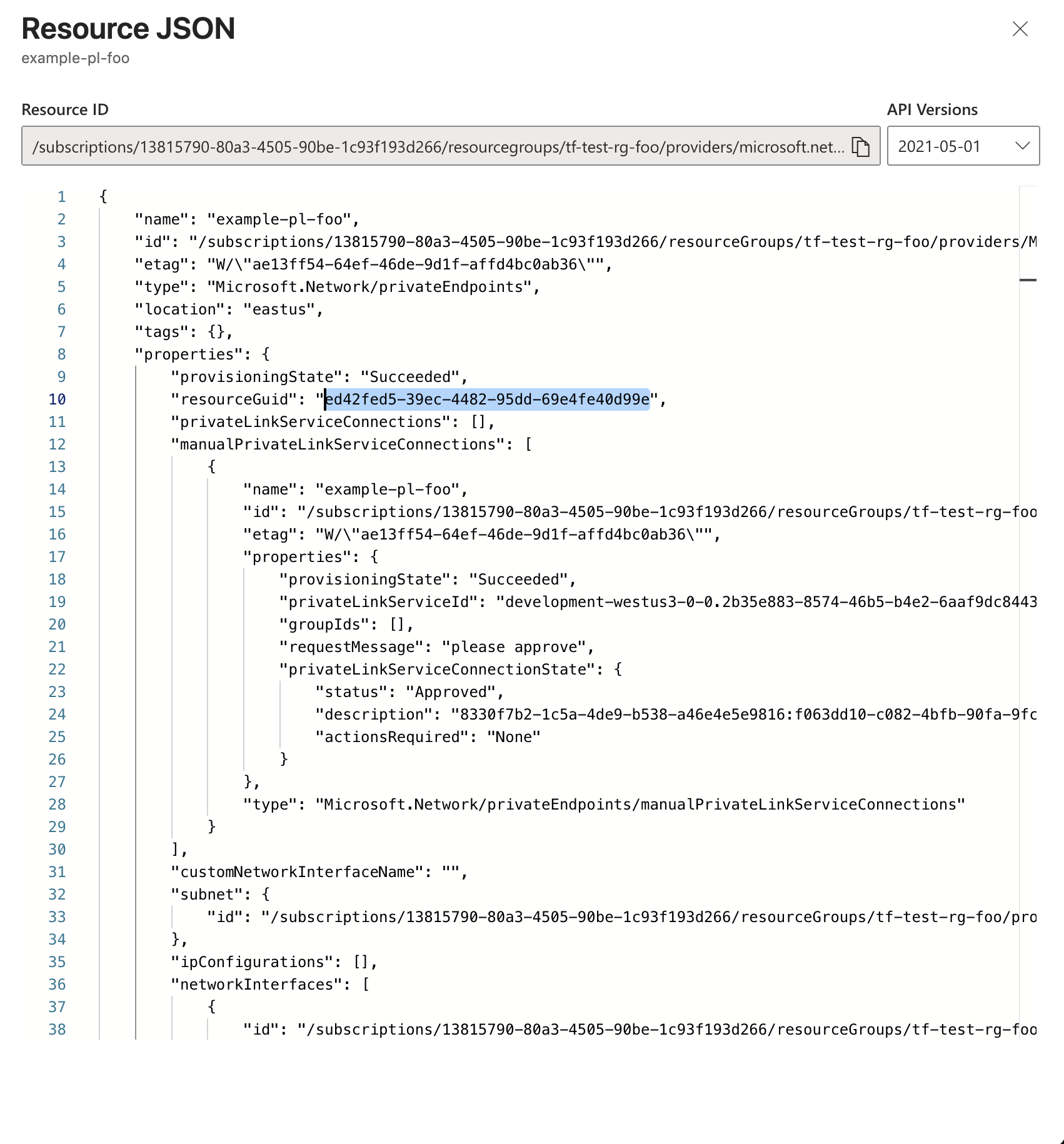
为 Private Link 配置 DNS
您需要创建一个专用 DNS 区域 (${location_code}.privatelink.azure.clickhouse.cloud),并将其关联到您的虚拟网络 (VNet),以便通过 Private Link 访问资源。
创建专用 DNS 区域
选项 1:使用 Azure 门户
请按照此指南使用 Azure 门户创建 Azure 专用 DNS 区域。
选项 2:使用 Terraform
使用以下 Terraform 模板来创建一个专用 DNS 区域:
创建通配符 DNS 记录
创建一个通配符记录并将其指向你的 Private Endpoint:
选项 1:使用 Azure Portal
- 打开
MyAzureResourceGroup资源组并选择${region_code}.privatelink.azure.clickhouse.cloudPrivate DNS 区域。 - 选择 + Record set。
- 在 Name 中输入
*。 - 在 IP Address 中输入你在 Private Endpoint 上看到的 IP 地址。
- 选择 OK。

选项 2:使用 Terraform
使用以下 Terraform 模板来创建通配符 DNS 记录:
创建虚拟网络链接
要将专用 DNS 区域链接到虚拟网络,你需要创建一个虚拟网络链接。
选项 1:使用 Azure 门户
请按照此指南将虚拟网络链接到你的专用 DNS 区域。
选项 2:使用 Terraform
配置 DNS 有多种方式。请根据你的具体使用场景来设置 DNS。
你需要将从获取用于 Private Link 的 Azure 连接别名步骤中得到的 “DNS name” 指向 Private Endpoint 的 IP 地址。这样可以确保你的 VPC/网络中的服务或组件能够正确解析它。
验证 DNS 设置
xxxxxxxxxx.westus3.privatelink.azure.clickhouse.cloud 域名应解析到 Private Endpoint 的 IP(本示例中为 10.0.0.4)。
将专用终结点资源 ID 添加到你的 ClickHouse Cloud 组织
选项 1:ClickHouse Cloud 控制台
若要向组织添加终结点,请继续执行将专用终结点资源 ID 添加到你的服务允许列表步骤。通过 ClickHouse Cloud 控制台将专用终结点资源 ID 添加到服务允许列表时,会自动将其添加到组织中。
若要移除终结点,打开 Organization details -> Private Endpoints,然后点击删除按钮以移除该终结点。
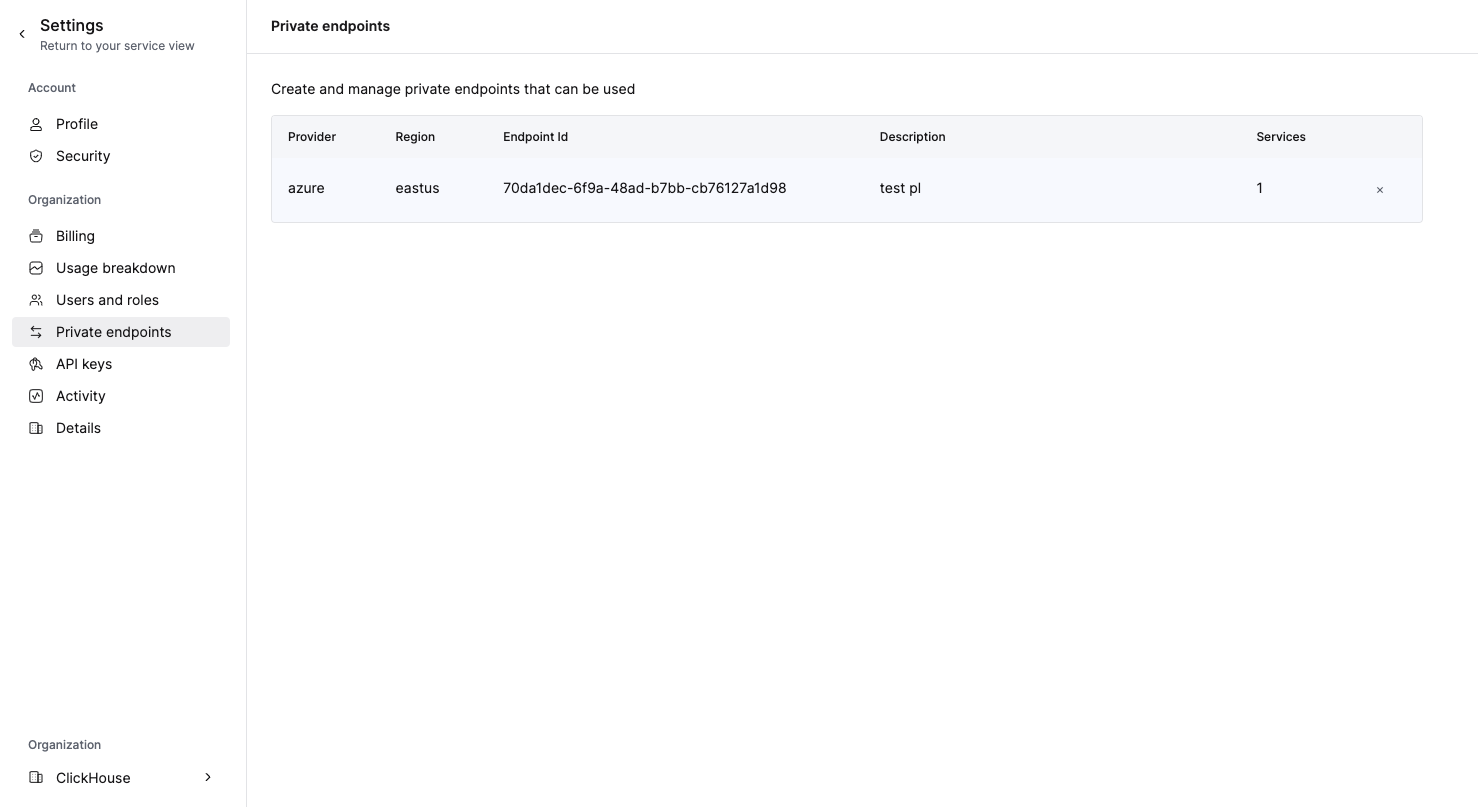
选项 2:API
在运行任何命令之前,先设置以下环境变量:
使用 获取专用终结点资源 ID 步骤中获取的数据来设置 ENDPOINT_ID 环境变量。
运行以下命令以添加专用终结点:
您还可以通过运行以下命令删除 Private Endpoint:
添加或删除 Private Endpoint 后,运行以下命令使其在您的组织中生效:
将 Private Endpoint Resource ID 添加到服务的允许列表
默认情况下,即使 Private Link 连接已获批准并建立,ClickHouse Cloud 服务也无法通过 Private Link 连接访问。你需要为每个需要通过 Private Link 访问的服务显式添加对应的 Private Endpoint Resource ID。
选项 1:通过 ClickHouse Cloud 控制台
在 ClickHouse Cloud 控制台中,打开你希望通过 PrivateLink 进行连接的服务,然后导航到 Settings。输入在上一步中获取的 Resource ID。
如果你希望允许来自现有 PrivateLink 连接的访问,请使用现有 endpoint 的下拉菜单。
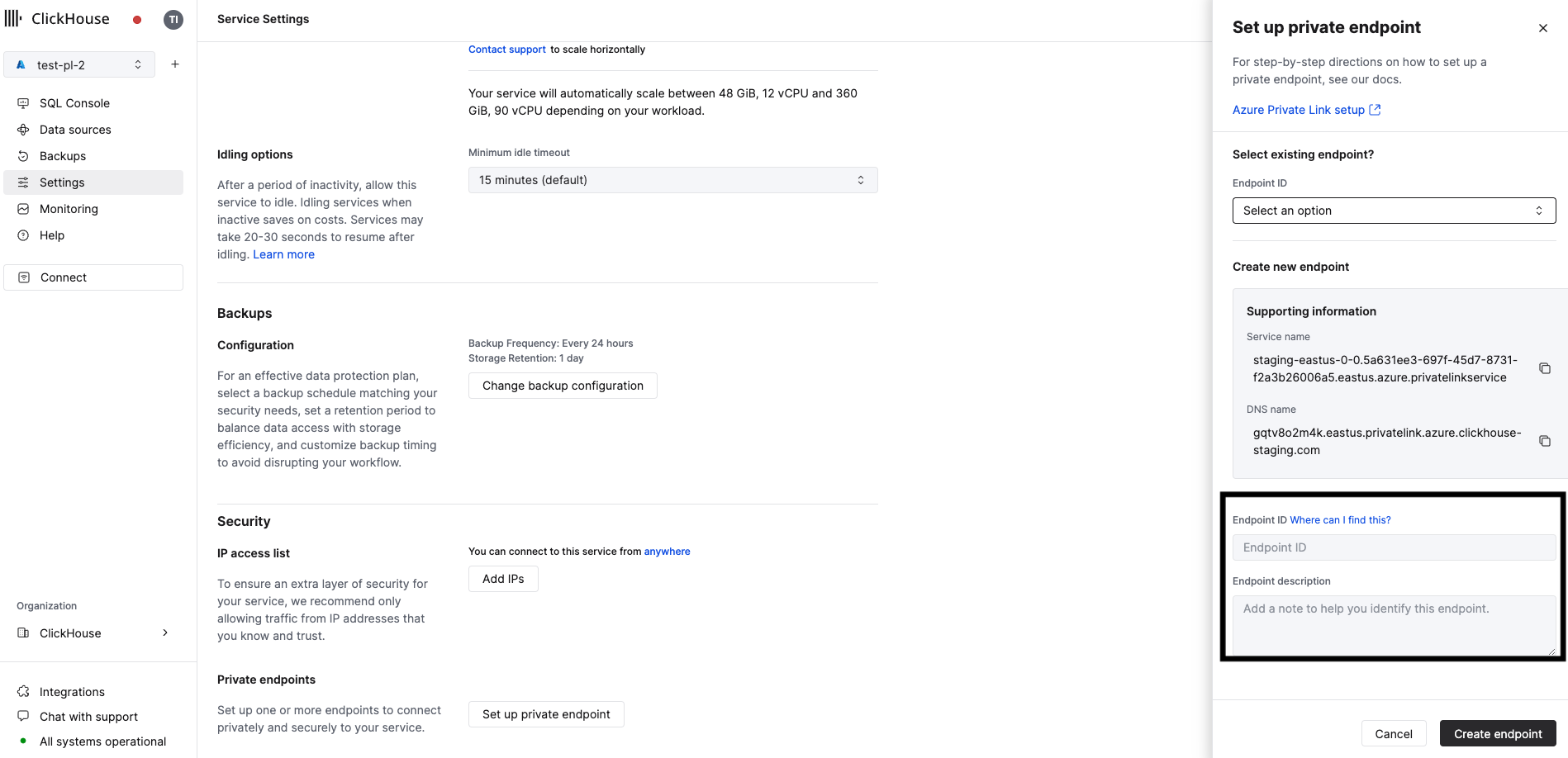
选项 2:通过 API
在运行任何命令之前先设置以下环境变量:
对每个需要通过 Private Link 访问的服务执行一次该命令。
运行以下命令,将 Private Endpoint 添加到服务的允许列表中:
您还可以运行以下命令,将某个 Private Endpoint 从服务的允许列表中删除:
在将专用终结点添加到服务允许列表或从中移除后,运行以下命令将更改应用到您的组织:
使用 Private Link 访问 ClickHouse Cloud 服务
每个启用了 Private Link 的服务都具有一个公共端点和一个私有端点。要通过 Private Link 进行连接,您需要使用私有端点,即从获取用于 Private Link 的 Azure 连接别名中取得的 privateDnsHostnameAPI 或 DNS nameconsole。
获取私有 DNS 主机名
选项 1:ClickHouse Cloud 控制台
在 ClickHouse Cloud 控制台中,进入 Settings。点击 Set up private endpoint 按钮。在打开的侧边面板中,复制 DNS Name。
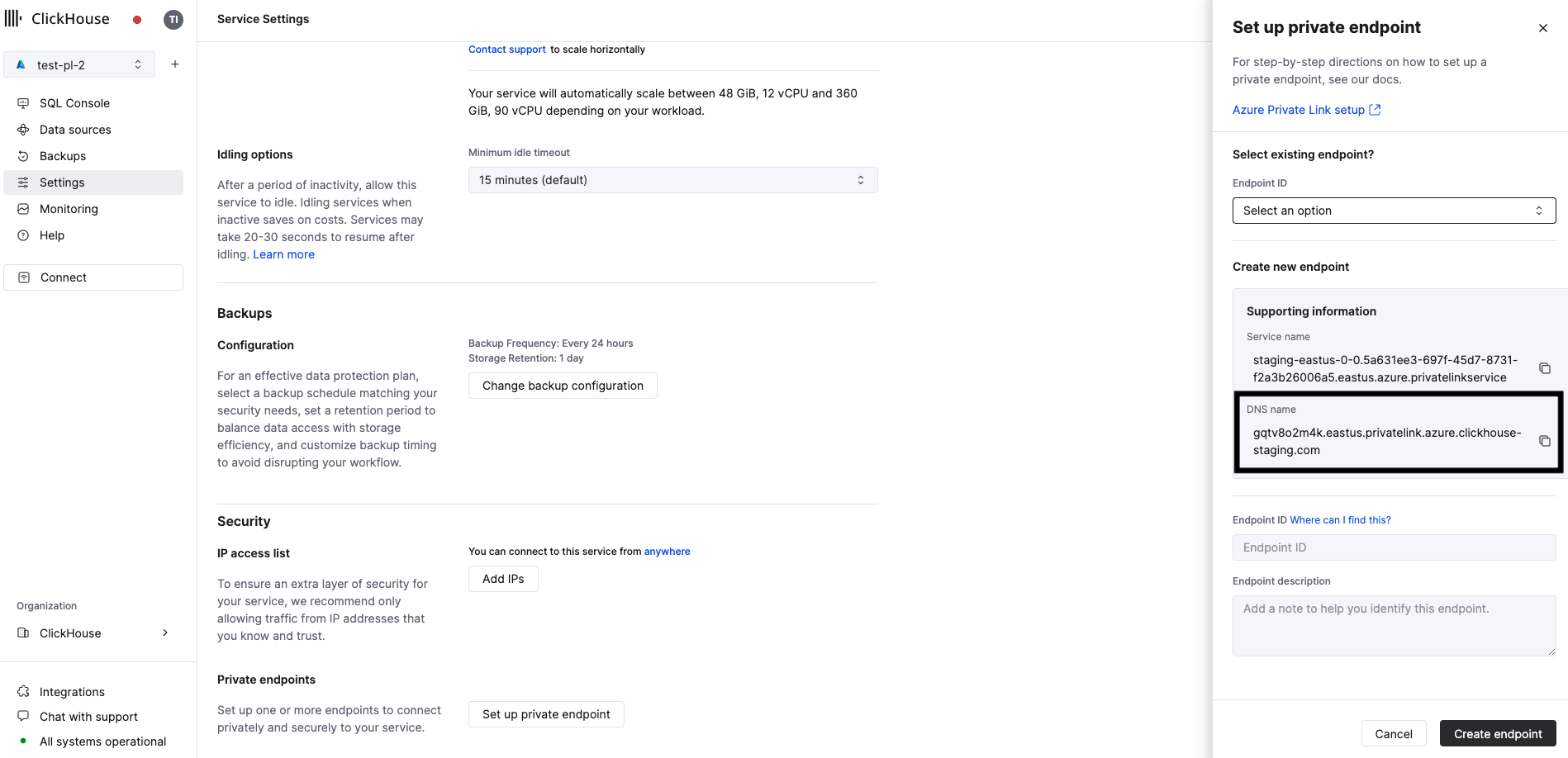
选项 2:API
在运行任何命令之前,先设置以下环境变量:
运行以下命令:
你将会看到类似如下的响应:
在此示例中,对主机名 xxxxxxx.region_code.privatelink.azure.clickhouse.cloud 的连接将被路由到 Private Link。与此同时,xxxxxxx.region_code.azure.clickhouse.cloud 将通过公共互联网进行路由。
使用 privateDnsHostname 通过 Private Link 连接到您的 ClickHouse Cloud 服务。
故障排除
测试 DNS 配置
运行以下命令:
其中 "dns name" 是来自 Obtain Azure connection alias for Private Link 的 privateDnsHostnameAPI 或 DNS nameconsole
你应该会收到如下所示的响应:
连接被对端重置
最有可能的原因是没有将 Private Endpoint Resource ID 添加到服务的允许列表中。请返回到 Add Private Endpoint Resource ID to your services allow-list 步骤。
Private Endpoint 处于 pending 状态
最有可能的原因是没有将 Private Endpoint Resource ID 添加到服务的允许列表中。请返回到 Add Private Endpoint Resource ID to your services allow-list 步骤。
测试连通性
如果使用 Private Link 连接时遇到问题,请使用 openssl 检查连通性。请确保 Private Link endpoint 的状态为 Accepted。
OpenSSL 应该能够建立连接(在输出中可以看到 CONNECTED)。errno=104 是预期的结果。
检查私有端点过滤器
在运行任何命令之前,先设置以下环境变量:
运行以下命令检查 Private Endpoint 筛选器:
更多信息
如需了解有关 Azure Private Link 的更多信息,请访问 azure.microsoft.com/en-us/products/private-link。

